1과목: 워드프로세서 용어 및 기능
1. 안내문과 같이 전체적인 내용은 동일하지만 수신자 이름이나 직업등과 같이 문서의 일부분만이 다른 여러 개의 문서를 만들고자 할 때 사용하는 기능으로 가장 효율적인 것은?
- 문서공유
- 복사하기(Copy), 붙이기(Paste)
- 바꾸기(Replace)
- 메일 머지(Mail Merge)
2. 다음 중 버퍼(Buffer)와 가장 관련이 없는 것은?
- 잘라내기(오려두기)
- 붙이기(붙여넣기)
- 영역지정
- 복사하기
3. 다음 중 키보드의 자판에 없는 문자는 어느 것인가?
- ÷
- %
- @
- &
4. 다음 중 워드프로세서의 편집기능이라고 볼 수 없는 것은?
- 복사 및 삭제
- 영역 이동
- 문장 정렬
- 하드 카피(Hard Copy)
5. 다음 중 워드프로세서의 기본적인 장치에 해당하지 않는 것은?
- 입력장치(Input Unit)
- 표시장치(Display Unit)
- 통신장치(Network Unit)
- 출력장치(Output Unit)
6. 문서작성 시 이미지나 그래픽을 삽입할 경우 기존에 만들어진 이미지나 그래픽을 사용할 수 있다. 이와 같이 미리 파일로 제작된 이미지나 그래픽의 집합을 무엇이라 하는가?
- 클립아트(Clip Art)
- 포스트스크립트(PostScript)
- 포매터(Formatter)
- 레이어(Layer)
7. 다음 중 작성된 문서의 파손이나 분실에 대비하여 파일을 따로 보관하는 작업을 무엇이라 하는가?
- 링크(Link)
- 백업(Backup)
- 옵션(Option)
- 머지(Merge)
8. 다음 보기의 문장에 사용된 정렬 방식은?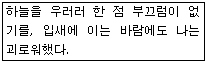
- 왼쪽정렬
- 양쪽 정렬
- 가운데 정렬
- 오른쪽 정렬
9. 다음 중 문서작성 시 입력한 내용을 지울 때 사용하는 키가 아닌 것은?
- [Shift]
- [Back Space]
- [Delete]
- [Space Bar]
10. 다음의 보기에서 사용된 글자속성과 가장 거리가 먼 것은?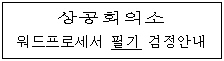
- 글꼴지정
- 장평
- 역상
- 밑줄
11. 다음 중 가장 빠른 처리 속도를 나타내는 단위는?
- fs(femto second
- ms(milli second)
- ns(nano second)
- ps(pico second)
12. 다음 중 화면을 위, 아래나 오른쪽, 왼쪽으로 이동시켜 보이지 않는 문서의 내용을 보이게 하는 기능을 가진 것은?
- 상황표시줄(Status Line)
- 이동막대(Scroll Bar)
- 메뉴표시줄(Menu Bar)
- 눈금자(Ruler)
13. 다음 중 조판기능에 해당하지 않는 것은?
- 머리말
- 꼬리말
- 각주
- 치환
14. 다음 중 문서의 특정 문자나 단어를 찾는 기능을 무엇이라 하는가?
- 가상메모리
- 각주
- 라인피드
- 검색
15. 다음 중 강제 개행(Carriage Return)과 관련이 있는 키는?
- [End]
- [Back Space]
- [Enter]
- [Caps Lock]
16. 다음 중 보조기억장치로 분류되지 않는 것은?
- 플로피 디스크(Floppy Disk)
- 하드디스크(Hard Disk)
- 레지스터(Register)
- 자기테이프(Magnetic Tape)
17. 문서에 포함되는 그림이나 표에 붙여지는 제목을 의미하는 것을 무엇이라 하는가?
- 캡션(Caption)
- 두문(Header)
- 미문(Footer)
- 마진(Margin)
18. 다음 중 문서작성 시에 글자가 한 행에 꽉차서 오른쪽 끝을 넘으면 자동적으로 다음 줄의 처음 위치로 옮겨가는 기능을 무엇이라 하는가?
- 영문균등(Justification)
- 레그드(Ragged)
- 폼 피드(Form Feed)
- 자동 개행(Software Return)
19. 다음 중에서 교정부호를 사용한 결과가 옳은 것은?
20. 다음 중 문서편집 시 필요 없는 부분을 삭제하려고 할 때 사용하는 교정부호는?
2과목: PC 운영 체제
21. 다음 중 한글 Windows XP에서 [Windows 탐색기] 창의 구성요소가 아닌 것은?
- 제목표시줄
- 메뉴 바
- 상태표시줄
- 시계
22. 한글 Windows XP에서 클립보드에 관한 설명으로 옳지 않은 것은?
- 클립보드는 이동이나 복사를 원하는 데이터를 일시적으로 보관해 두는 임시 저장 공간이다.
- 클립보드는 서로 다른 응용 프로그램 간에 데이터를 쉽게 전달할 수 있게 한다.
- 클립보드에 저장된 내용은 여러 번 사용이 가능하지만, 가장 최근에 저장된 것 하나만 기억한다.
- 시스템을 재시작해도 클립보드에 저장된 데이터는 재사용이 가능하다.
23. 다음 중 한글 Windows XP에 설치된 프린터의 [속성]창에서 설정할 수 없는 것은?
- 기본 프린터 설정
- 시간 제한 설정
- 용지 설정
- 스풀 기능의 사용 및 해제
24. 한글 Windows XP의 [시스템 등록정보] 창에 있는 [하드웨어]탭에서 특정 하드웨어의 드라이버를 확인하거나 변경하려고 할 경우에 선택하는 항목은?
- [드라이버 서명]
- [장치 관리자]
- [하드웨어 프로필]
- [Windows Update]
25. 한글 Windows XP에서 [탐색기]를 이용하여 할 수 없는 작업은?
- 파일을 복사할 수 있다.
- 바로가기 아이콘을 만들 수 있다.
- 사용자 전환을 할 수 있다.
- 폴더를 삭제할 수 있다.
26. 다음 중 한글 Windows XP에서 파일이나 폴더의 이름으로 사용할 수 없는 것은?
- abc.c
- ad*.zip
- adcdefghijklmn.d
- 폴더
27. 한글 Windows XP에서 [탐색기]창의  도구 단추와 같은 역할을 하는 바로 가기 키는?
도구 단추와 같은 역할을 하는 바로 가기 키는?
- [Back Space]
- [F5]
- [Esc]
- [Alt]
28. 다음 중 한글 Windows XP의 [디스플레이 등록정보] 창에서 설정할 수 없는 것은?
- 화면 해상도의 설정
- 화면 보호기의 선택
- 윈도 부팅시 초기 로고 화면의 선택
- 화면 배색의 설정
29. 한글 Windows XP의 폴더 창에서 [보기] 메뉴의 아이콘 표시 형식이 아닌 것은?
- 큰 아이콘
- 작은 아이콘
- 자세히
- 간단히
30. 다음 중 한글 Windows XP의 [Windows 탐색기]에서 [보기]-[자세히] 메뉴를 선택했을 때 오른쪽 작업 창에서 볼 수 있는 내용이 아닌 것은?
- 파일 크기
- 파일 종류
- 수정한 날짜
- 파일 내용
31. 다음 중 한글 Windows XP의 [프로그램 추가/제거] 대화 상자에서 수행할 수 있는 작업은?
- 응용 프로그램의 설치
- 응용 프로그램 파일의 백업
- 설치 프로그램의 이동 및 복사
- 시동 디스크의 작성
32. 한글 Windows XP에서 사용하는 폴더에 관한 설명으로 옳지 않은 것은?
- 폴더는 계층적 구조를 갖는다.
- 폴더는 [제어판]의 [프로그램 추가/제거] 프로그램을 사용하여 만들어야 한다.
- 폴더의 이름을 변경할 수 있다.
- 하나의 폴더는 다른 드라이브나 폴더로 이동, 복사가 가능하다.
33. 한글 Windows XP에서 웹 페이지를 바탕화면에 표시하려고 할 경우에 Active Desktip 파일로 사용할 그림 또는 문서 파일의 확장자명으로 옳지 않은 것은?
- TXT
- BMP
- HTML
- GIF
34. 한글 Window XP에서 실행형 파일(.exe)의 등록정보 창에 표시되는 정보가 아닌 것은?
- 파일 형식
- 위치
- 연결 프로그램
- 크기
35. 한글 Windows XP에서 바탕화면 위에 활성화된 응용 프로그램 창들을 서로 전환할 때 사용하는 바로 가기 키는?
- [Alt]+[Tab]
- [Alt]+[Shift]
- [Shift]+[Space]
- [Ctrl]+[Esc]
36. 한글 Windows XP에서 [Windows 탐색기] 창의 왼쪽에 있는 탐색창의 일부 폴더에 표시된 표시가 의미하는 것은?
- 해당 폴더의 상위 폴더가 있음을 의미한다.
- 해당 폴더 내에 다수의 파일이 존재하고 있음을 의미한다.
- 해당 폴더 내에 하위 폴더가 있음을 의미한다.
- 해당 폴더에 하부 폴더를 만들 수 있음을 의미한다.
37. 한글 Windows XP의 [검색 결과] 창에서 검색할 수 없는 것은?
- 사용자 계정
- 음악 파일
- 폴더
- 문서 파일
38. 한글 Windows XP에서 새로운 하드웨어를 자동으로 인식하여 설치하는 기능을 무엇이라 하는가?
- Automatic Play
- Plug & Play
- Auto & Play
- Auto & Plug
39. 한글 Windows XP에서 네트워크를 통해 다른 컴퓨터에 연결된 프린터를 사용하고자 할 경우에 해당 프린터의 설치 과정에서 선택하여야 하는 것은?
- 로컬 프린터
- 네트워크 프린터
- 가상 프린터
- 서버 프린터
40. 한글 Windows XP에서 바탕화면에 있는 활성화된 창을 닫으려 할 때 사용하는 바로 가기 키는?
- [Alt]+[F1]
- [Ctrl]+[F1]
- [Ctrl]+[F4]
- [Alt]+[F4]







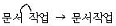


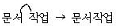 " 입니다.
" 입니다.



 "은 다른 보기들과 달리 삭제선이 그어져 있어서 필요 없는 부분을 삭제할 때 사용할 수 있다.
"은 다른 보기들과 달리 삭제선이 그어져 있어서 필요 없는 부분을 삭제할 때 사용할 수 있다. 도구 단추와 같은 역할을 합니다.
도구 단추와 같은 역할을 합니다.